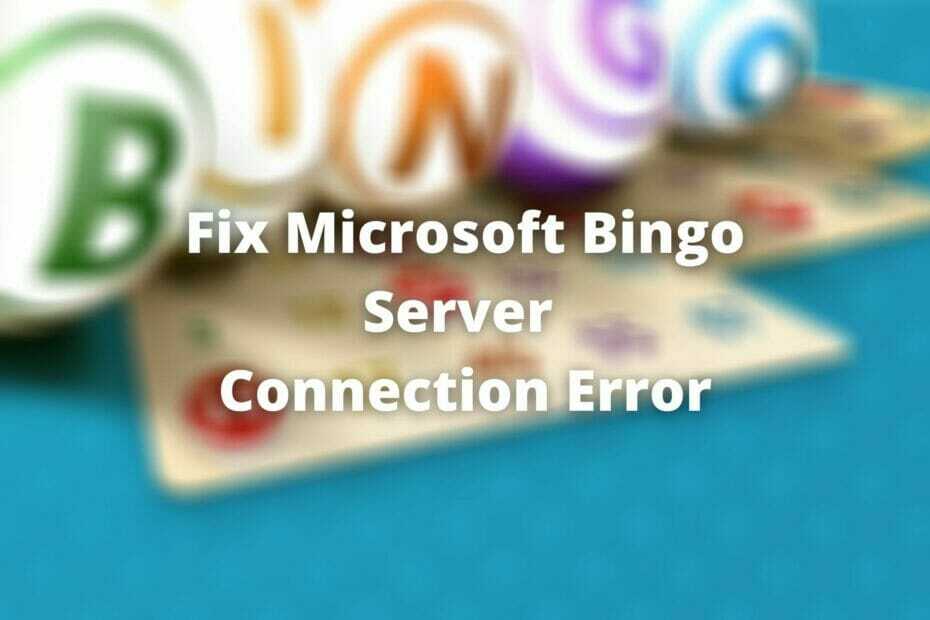- Ограничитель ЦП, ОЗУ и сети с убийцей горячих вкладок
- Прямая интеграция с Twitch, Discord, Instagram, Twitter и мессенджерами
- Встроенные элементы управления звуком и настраиваемая музыка
- Пользовательские цветовые темы от Razer Chroma и принудительное создание темных страниц
- Бесплатный VPN и блокировщик рекламы
- Скачать Opera GX
Roblox - популярная онлайн-игра, предлагающая виртуальную вселенную, в которой можно жить с друзьями и семьей. Хотя сама игра относительно проста в установке, иногда вы можете столкнуться с некоторыми ошибками во время игры. В Извините, еще одна игра в процессе Ошибка Roblox появляется при попытке открыть игру, как сообщает Сообщество Microsoft пользователей.
У меня эта проблема с версией roblox для xbox one.
Каждый раз, когда я пытаюсь войти в игру, я получаю ошибку 116. Я уже изменил настройки конфиденциальности, но это не помогло.
Он по-прежнему говорит, что мне нужно изменить настройки. Вы знаете, как это решить?
Это общая ошибка, которую можно исправить с помощью нескольких настроек. Выполните следующие действия, чтобы исправить ошибку игры Roblox на вашем компьютере.
Как сохранить скриншоты Snipping Tool в буфер обмена?
1. Сбросить настройки Интернета
- Тип Интернет в строке поиска Windows и нажмите Настройки интернета.
- в Интернет-свойства окно, откройте Передовой таб.
- Под " Сбросить настройки Internet Explorer"Нажмите на Сброс настроек кнопка.
- Снова нажмите на Сброс настроек кнопка.

- Нажмите ОК а также Применять чтобы сохранить изменения.
- Закрывать Интернет-свойства окно и попробуйте открыть Roblox и проверьте наличие улучшений.
Избегайте проблем с браузером с ROBLOX, переключившись на более качественный браузер. Ознакомьтесь с нашим списком лучших браузеров здесь
2. Удалить временные файлы Интернета
Для Google Chrome:
- Нажми на Меню (три точки) и выберите Настройки.

- Прокрутите вниз и нажмите Передовой.
- Под "Конфиденциальность и безопасность », нажмите на Очистить данные просмотра.

- Перейти к Основы вкладка, выберите Временной интервал в виде Последние 24 часа.
- Выберите все параметры и нажмите Очистить данные.
- Закройте и снова запустите Google Chrome и проверьте, можете ли вы получить доступ к Roblox без каких-либо ошибок.
- Если нет, откройте Очистить данные просмотров страницу снова из Настройки и измените Временной интервал к Последние 7 дней.
Для Microsoft Edge Chromium:
- Щелкните значок «Настройки и многое другое» значок или нажмите Alt + F и выберите Настройки.
- На левой панели нажмите «Конфиденциальность и услуги”Таб.
- Нажмите на Выберите, что очистить под Очистить данные просмотра.

- Выберите временной диапазон, а затем выберите все типы данных, которые вы хотите удалить.
- Нажмите на Сейчас ясно и закройте страницу настроек.

- Попробуй получить доступ Роблокс еще раз и проверьте наличие улучшений. Если проблема не исчезнет, выберите другой Временной интервал и попробуй еще раз.
3. Проверьте свой брандмауэр
- Нажмите на Начинать и выберите Настройки.
- Перейти к Обновление и безопасность.
- Выбирать Безопасность Windows.
- Нажмите на Межсетевой экран и защита сети.
- Щелкните текущую активную сеть.
- Под "Брандмауэр Защитника Windows“, Нажмите тумблер, чтобы выключить его.

- Закройте окно настроек и запустите Roblox. Проверьте наличие улучшений. Не забудьте снова включить брандмауэр, когда игра будет запущена.
Если проблема не исчезнет, попробуйте удалить и переустановить Roblox, а также обновить свои интернет-браузеры.
РОДСТВЕННЫЕ ИСТОРИИ, КОТОРЫЕ ВАМ МОЖЕТ ПОНРАВИТСЯ:
- Топ 5 VPN для Roblox, чтобы обойти ограничения в вашей стране
- Исправить распространенные проблемы Roblox в Windows 10
- 7 программ для записи игр на YouTube, чтобы играть в онлайн